在今天的文章中,我们将讨论 GoPro时间流逝.
延时视频本质上是一系列照片,它们以一定间隔拍摄,然后以更快的速度播放。 这是一个非常方便的工具,用于记录在相当长的一段时间内发生的场景,例如日落,日出,云彩等。
对于GoPro所有者而言,创建延时视频相对容易。 主要有两种不同的方法:您可以更改GoPro缩时摄影设置以按选定的间隔拍摄一系列照片,然后将它们依次放置。 或者您可以拍摄标准的GoPro视频并提高速度,直到获得 延时效果 你喜欢。 以下文章将向您展示这两种方法。

GoPro时间流逝
在拍摄延时视频之前,请确保已收集好装备。

拍摄GoPro延时镜头时,选择正确的设置是最困难的部分,您必须确定最佳分辨率,播放速率,更重要的是,确定正确的拍摄间隔。 以下参数是您可以参考的常用GoPro延时间隔设置。
1.仔细选择您的位置,并始终确保您有延时镜头的焦点。
2.不用担心每个图像:并不是每个图像都会好。 您可以在拍摄后简单地对其进行编辑。
步骤 1找到最佳视图以拍摄GoPro延时视频,然后将GoPro放在三脚架上。

步骤 2通过Res,FOV和interval来设置GoPro。

步骤 3按下录制按钮并等待。 这将是很长的时间,因此您必须耐心等待。
步骤 4拍摄完成后,将您的照片传输到 GoPro Studio。 它将自动从您的照片中生成无缝延时视频。 您可以将项目保存到计算机中,也可以直接共享。
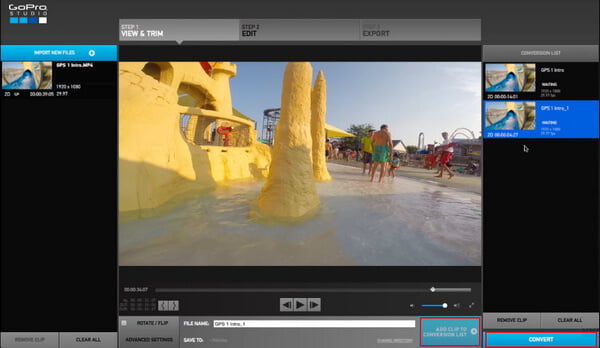
使用第一种方法时,如果使用的图像太少,最终的视频可能会出现跳动和抖动。 还有另一种使GoPro延时的方法,即将GoPro设置为 录视频 像平常一样,然后在后期制作程序中应用延时效果。 这样可以确保您获得无缝的延时视频,但是这会浪费存储卡的存储空间,并浪费更多的电池寿命。
许多高级GoPro视频编辑程序提供了在导入标准GoPro视频后应用延时效果的选项。 例如,如果您是Mac用户,则可以 在iMovie中制作延时录像。 在这里,我们向您推荐功能强大的 GoPro视频编辑器 您可以在PC或Mac上使用。
如果您想选择GoPro相机,可以阅读这篇文章以进行检查 GoPro比较和替代品.
在本文中,我们主要向您展示了如何使用GoPro拍摄延时视频。 还有更多关于的问题 GoPro时间流逝? 请随时在下面留下您的评论。

